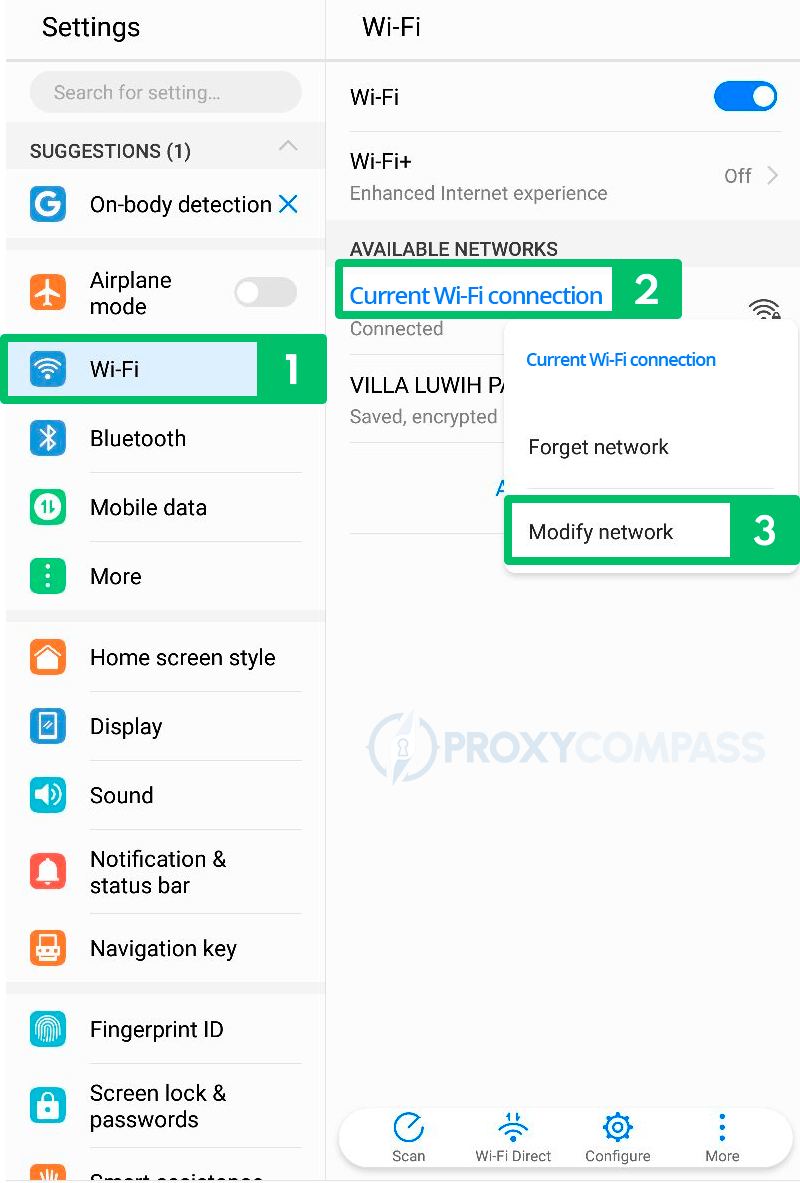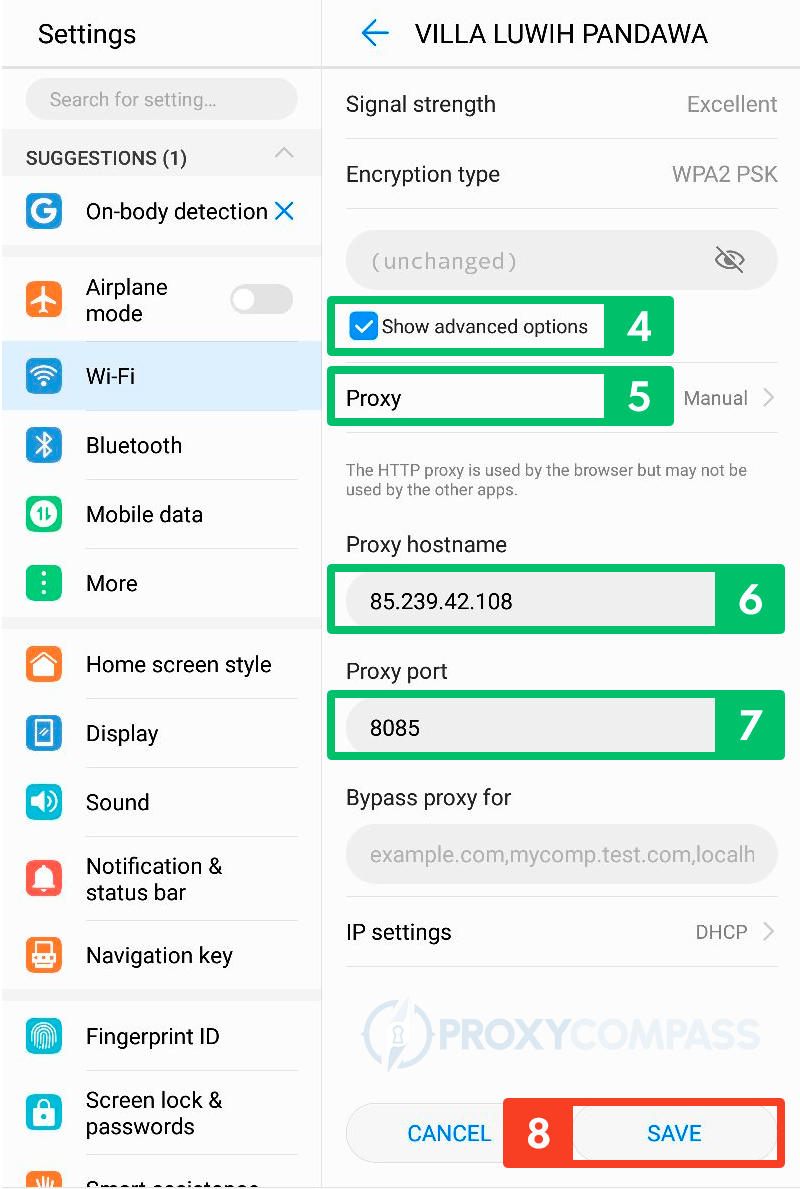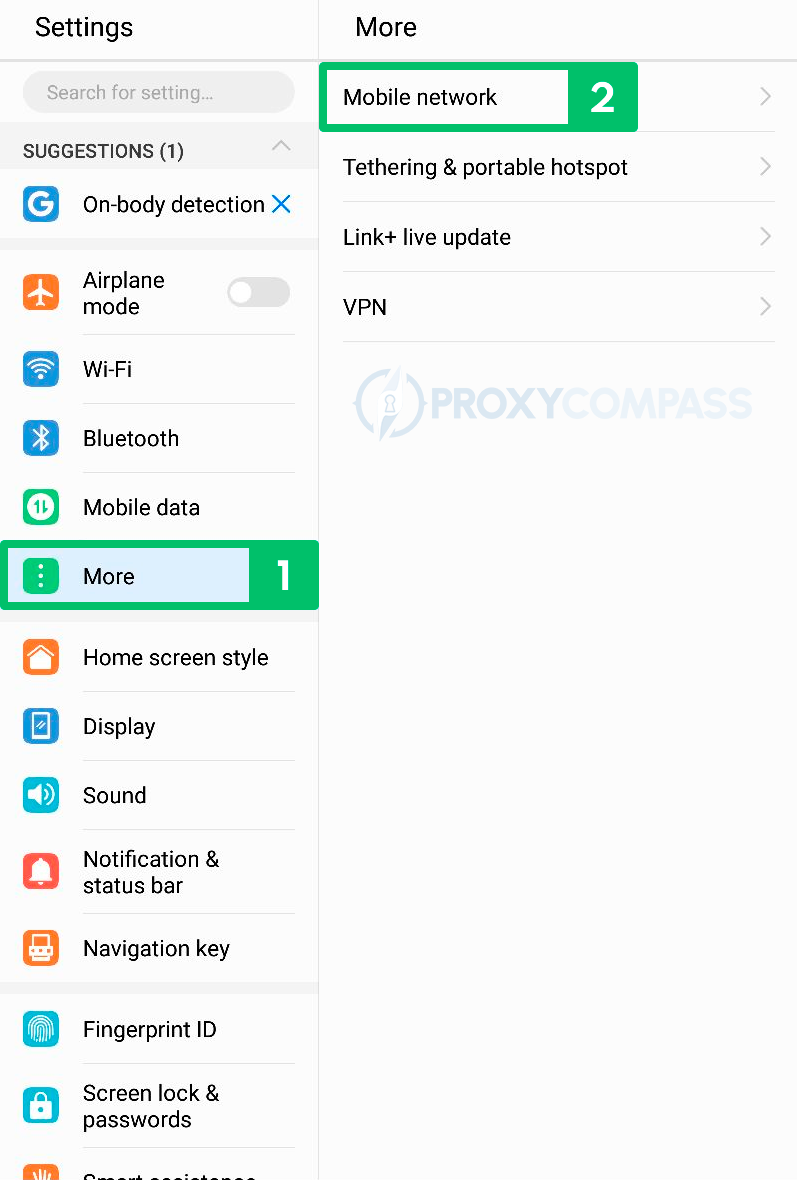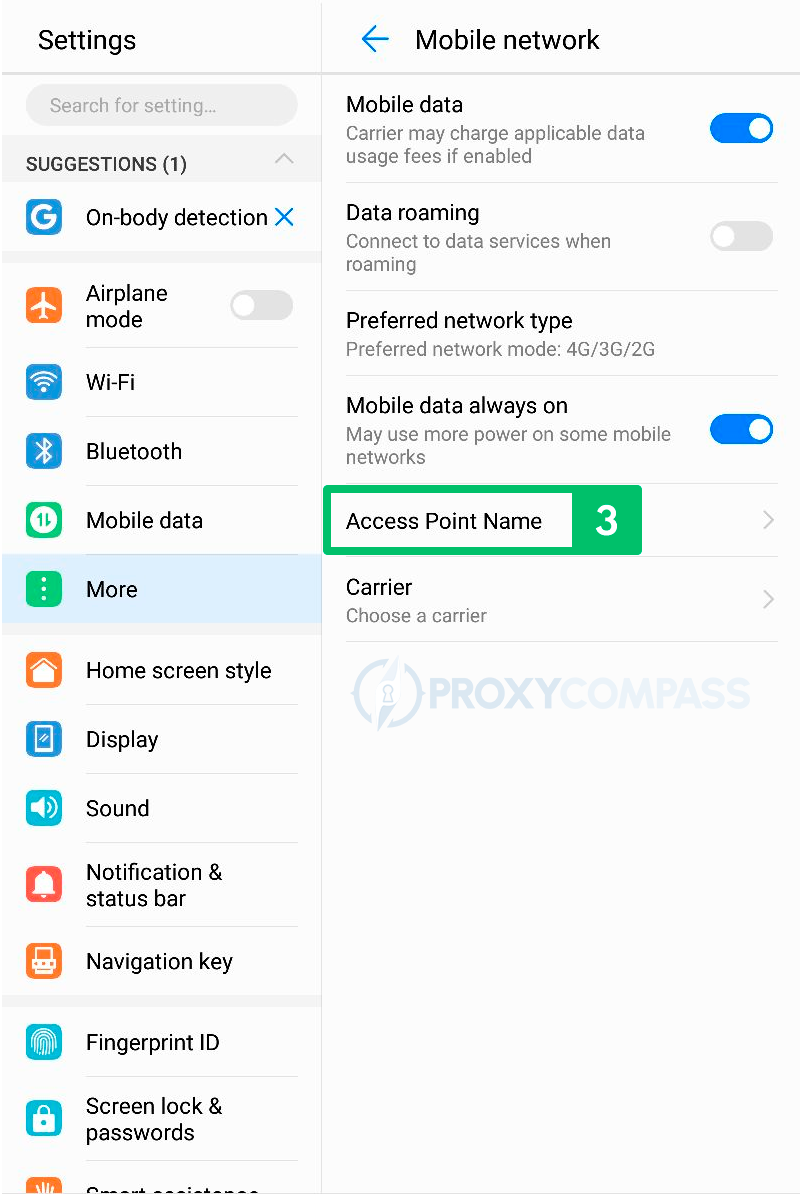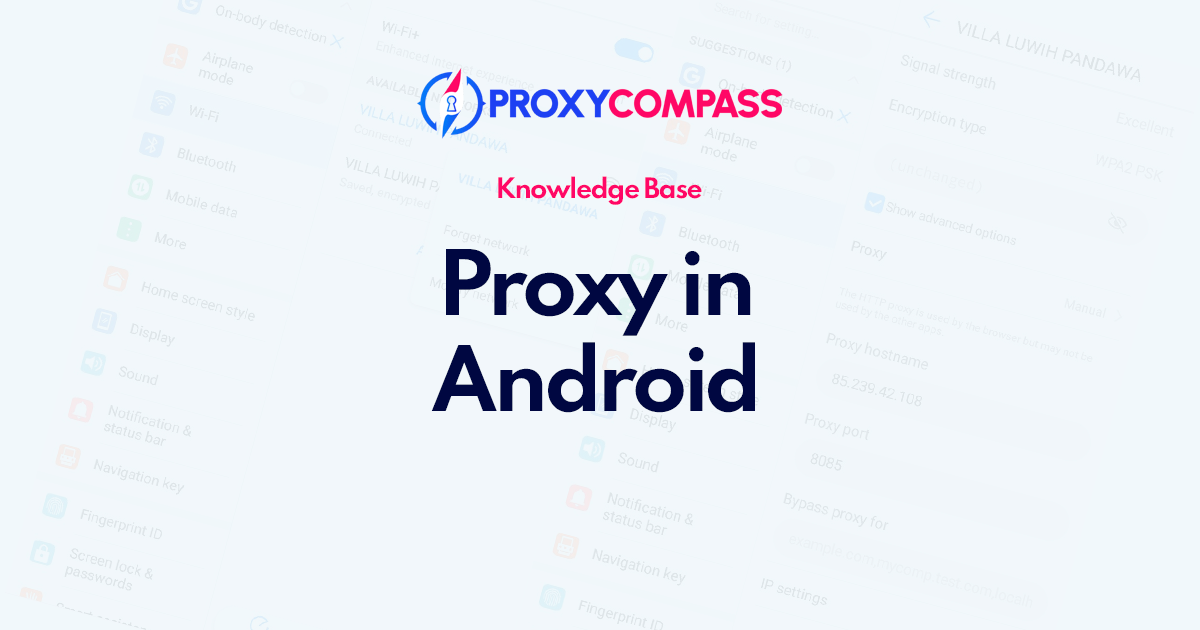
Android に HTTP プロキシをインストールする最も簡単な方法
始める前に、HTTPプロキシに必要な情報があることを確認する必要があります。これには、 IPアドレスとポート番号設定する際は HTTPプロキシこれら 2 つの項目が正確であることを確認してください。正確でないと、接続を確立する際に問題が発生する可能性があります。
使用している接続の種類に応じて、 Wi-Fi または モバイル接続、手順は異なります。
AndroidでWi-Fi用のプロキシを設定する
Wi-Fi 接続を使用している場合に Android デバイスで HTTP プロキシを設定するには、次の 8 つの手順に従うだけです。
- デバイスの設定アプリを開きます。
- タップ Wi-Fi.
- タップ&ホールド 接続しているネットワーク メニューが表示されるまで押し続けます。
- タップ ネットワークを変更する.
- タップ 高度なオプション.
- プロキシメニューをタップして選択 マニュアル.
- ネットワークに適切なプロキシ設定を入力します。
- 「保存」をタップします。
次のステップ
モバイル接続用に Android でプロキシを設定する
Android でモバイル接続用の HTTP プロキシを設定する方法は、上記で説明した方法とほぼ同じです。
- 設定に移動。
- タップ Wi-Fiとインターネット.
- タップ モバイルネットワーク.
- タップ 高度な (可能な場合は)。
- タップ アクセスポイント名.
- 現在使用しているAPNをタップします。
- タップして メニュー または 情報 ボタン(システムによって異なります)。
- オプションを選択してください プロキシ.
- を入力 プロキシアドレス そして ポート番号.
- タップ 保存.
次のステップ
記載されている手順をすべて実行したら、 「私のIPアドレスは何ですか?」 ページ。
設定メニューは、Android のバージョンによって若干異なる場合がありますのでご了承ください。
HTTPプロキシサーバーポート 8085 スクリーンショットに表示されているものは、 プロキシサービス他のプロキシ プロバイダーではポートが異なる場合があります。
Android のプロキシに関するよくある質問
- Android で SOCKS プロキシを設定できますか?
はい、いいえ。Androidはネイティブではサポートしていません。 SOCKSプロトコルSOCKS プロトコルを使用する必要がある場合は、Google Play ストアにアクセスし、任意の SOCKS 対応アプリを選択してください。 - プロキシを使用するには Android をルート化する必要がありますか?
いいえ、プロキシを使用するために Android をルート化する必要はありません。上記のマニュアルに記載されているように、Android デバイスでプロキシを設定できます。 - Android でプロキシを使用する場合、これらのプロキシ設定はデバイス上のすべてのアプリケーションに適用されますか?
いいえ。Android 設定でプロキシを設定すると、ブラウザの IP アドレスのみが変更されます。Android 設定で IP アドレスを変更しても、デバイスにインストールされているすべてのアプリにグローバルに適用されるわけではありません。
たとえば、Androidで特定のアプリをプロキシ経由で使用する必要がある場合、 電報、そのアプリで別途プロキシを設定する必要があります。